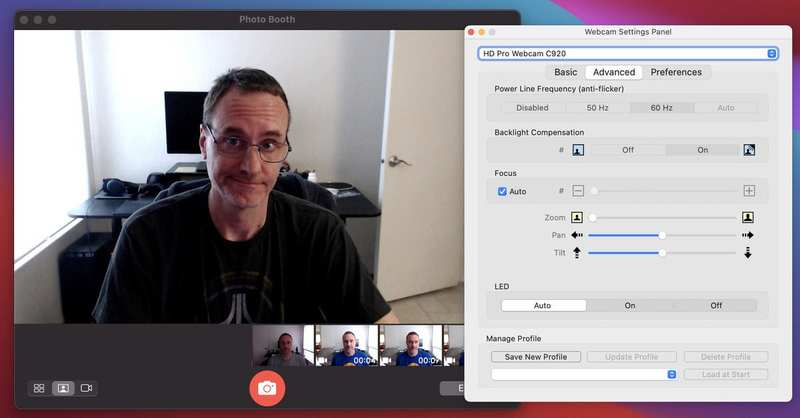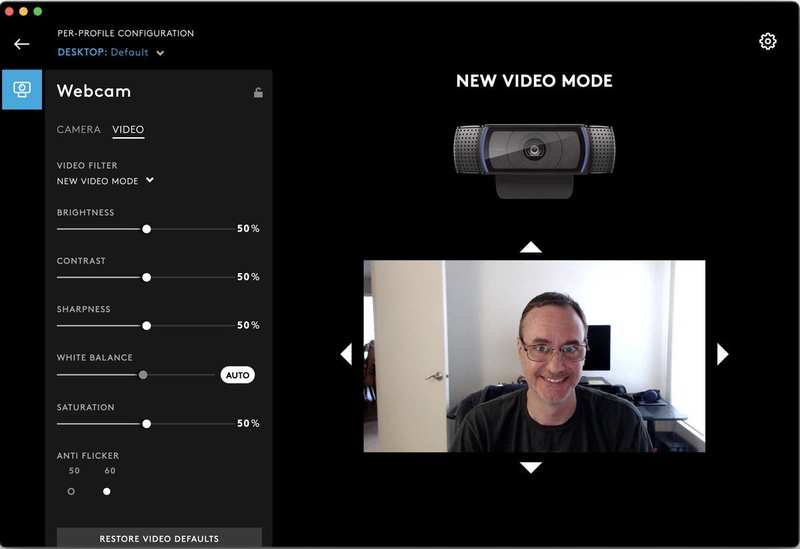如何调整 Mac 上的网络摄像头设置
说到 Mac 上的视频会议,Apple 似乎一无所知。近 20 年前,这家公司通过 iSight 摄像头将视频通话列为优先事项,并通过 FaceTime 在手机上将视频通话带入了我们的集体意识,现在似乎满足于年复一年地销售带有令人沮丧的网络摄像头的昂贵计算机。
与平淡无奇的硬件一样令人烦恼的是,苹果没有为用户提供任何内置控制来自行提高质量。 Mac 上的 FaceTime 摄像头没有系统偏好设置调整。如果您使用的视频应用程序没有自己的控件,那么您就不走运了。
不过,我们并没有失去所有希望。您是否使用第三方网络摄像头硬件或 Apple 的内置 FaceTime 摄像头,如果您愿意在应用程序上投入一点钱,您可以选择。
尝试网络摄像头设置应用
有多种应用程序可让您更改 Mac 网络摄像头的设置。 iGlasses 是最常提到的选项之一。我们发现它有很多很棒的功能,但很难推荐。首先,20美元相当昂贵。其次,它创建了一个”虚拟网络摄像头”,可以与某些应用程序(例如较新版本的 Zoom)配合使用,但不能与 FaceTime、Photo Booth 或较新版本的 Skype 配合使用。
网络摄像头设置让您可以更好地控制 FaceTime 摄像头。
更好的解决方案可能是网络摄像头设置应用,您可以在 Mac 应用商店中以 7.99 美元的价格购买该应用。它在 macOS Big Sur 和 Apple Silicon mac(通过 Rosetta)上运行良好,并直接控制网络摄像头的功能,因此它几乎适用于所有应用程序。
您可以调整曝光时间、光圈、亮度、对比度、变焦、背光补偿、对焦等等,具体取决于您要调整的相机的硬件功能。您也可以将这些设置保存为快速预设。网络摄像头设置位于菜单栏中,可以快速访问,并且不会消耗太多资源。
您甚至可以通过网络摄像头设置控制许多第三方摄像头。
花钱购买可能应该在 Apple 系统偏好设置中找到的功能是令人沮丧的,但只要稍微摆弄一下,您就可以真正改善网络摄像头的外观。
检查您的网络摄像头制造商的软件
如果您有外部 USB 摄像头(如果您进行大量远程学习或工作,我们强烈建议您使用该摄像头,因为 Apple 的内置摄像头太糟糕了),您应该检查您的摄像头制造商的网站上是否有任何免费软件优惠。
您可能只需插入相机即可使其与 Zoom、FaceTime、Skype 和 Teams 等一起使用,但安装驱动程序可能会给您更好的控制。
如果您拥有 USB 网络摄像头,请首先检查网络摄像头制造商自己的软件。它可能更好,而且免费。
罗技的G Hub 软件是所有罗技游戏设备(包括网络摄像头)的中心。或者您可能想访问支持网站并下载该公司的 相机设置应用,它可让您调整所有 Logitech 网络摄像头的设置。
最终,正确的做法是苹果认识到网络摄像头在现代计算机使用中发挥的关键作用,并内置与 iPhone 前置摄像头同等的摄像头硬件。这应该伴随着系统偏好设置控件来调整其设置。在那之前,您将不得不花一些钱购买付费应用程序或外部网络摄像头。